Categorías
- Redes (10)
- Git y GitHub (11)
- Desarrollo de software (21)
Cómo revertir cambios locales con git checkout -- .

Cómo usar git checkout – . para revertir cambios locales en tu proyecto
Usualmente, durante el desarrollo de un proyecto, es común realizar cambios que, en retrospectiva, no resultan ser definitivos. En ocasiones, incluso es necesario revertir a un estado anterior para deshacer modificaciones no deseadas. Es aquí donde un sistema de control de versiones se vuelve indispensable.
Git es una herramienta poderosa que facilita la gestión del historial de cambios en tu código, permitiendo regresar a versiones anteriores, comparar estados del proyecto y experimentar con nuevas funcionalidades sin temor a perder el trabajo. Con Git, cada modificación queda registrada, lo que brinda una red de seguridad crucial en tu flujo de trabajo de desarrollo.
En esta guía, veremos cómo usar un comando específico para deshacer cambios locales rápidamente.
Revertir cambios con git checkout – .
Imaginemos que estamos trabajando en nuestro archivo index.html y hemos realizado una serie de modificaciones.
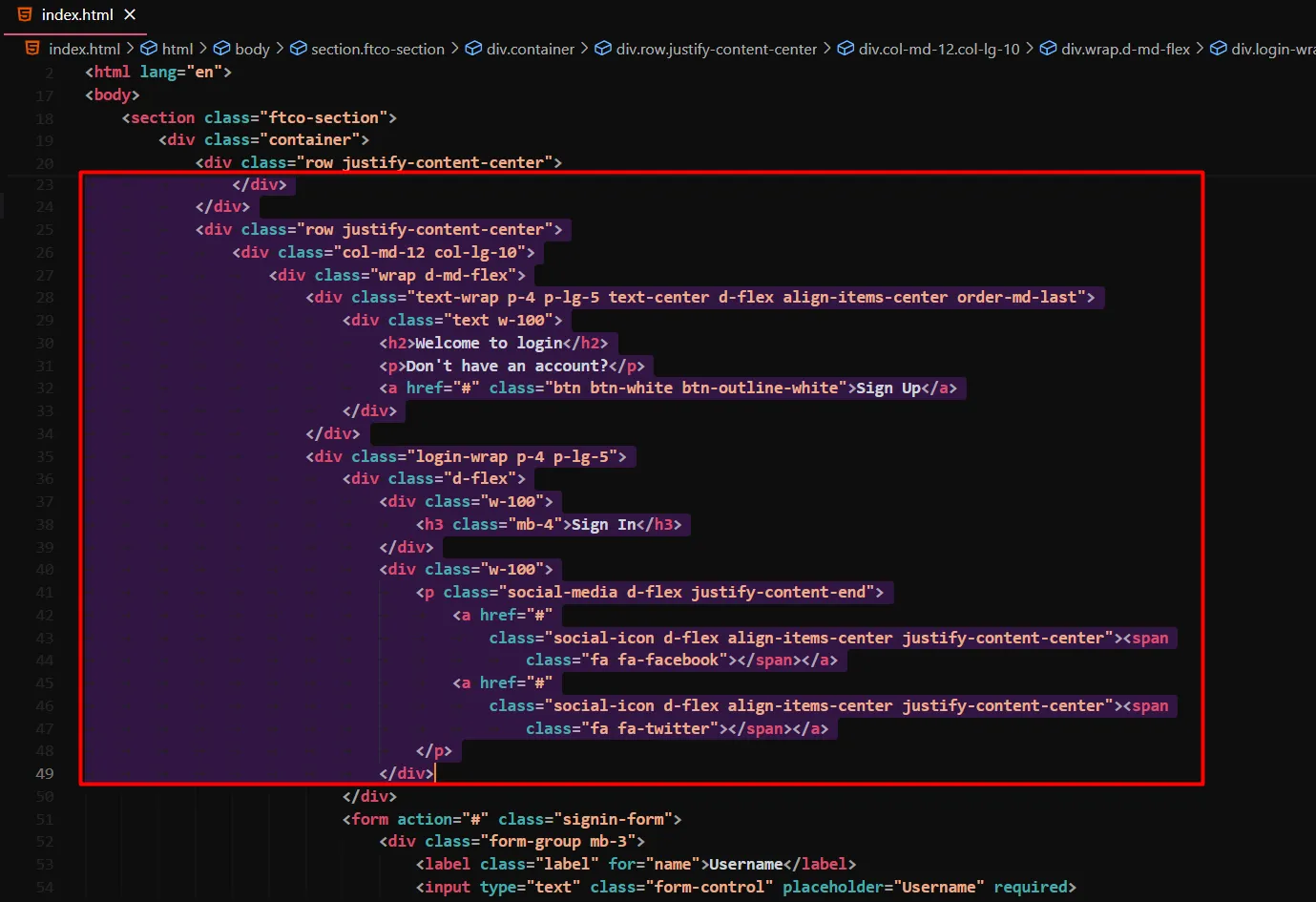
Hemos decidido eliminar una sección importante del archivo. La guardamos y, para este ejemplo, hacemos la analogía de que ya no podemos usar Ctrl + Z para deshacer los cambios, como lo haríamos de forma tradicional. Los cambios ya están en el archivo, pero aún no los hemos añadido al staging area ni hemos hecho un commit.
Para recuperar la versión anterior del archivo y descartar las modificaciones, utilizaremos el comando git checkout – ..
git checkout -- .
Este comando le indica a Git que queremos restaurar el estado de nuestro directorio de trabajo (.) a como estaba en el último commit. Para saber qué referencia tomará Git, podemos usar git log.

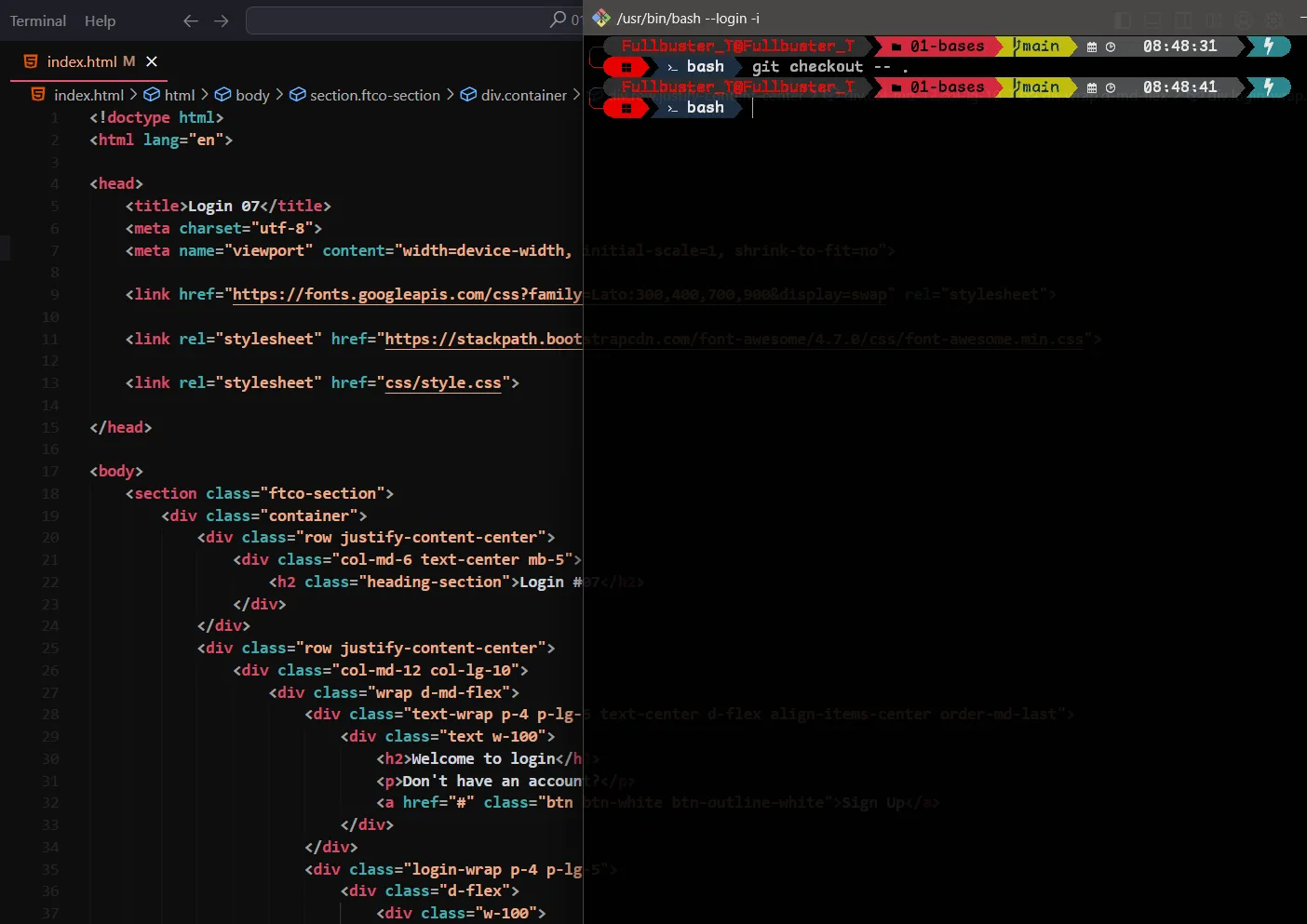
Una vez ejecutado el comando, podemos ver que nuestro archivo index.html ha recuperado su estructura anterior y los cambios no guardados han sido descartados.
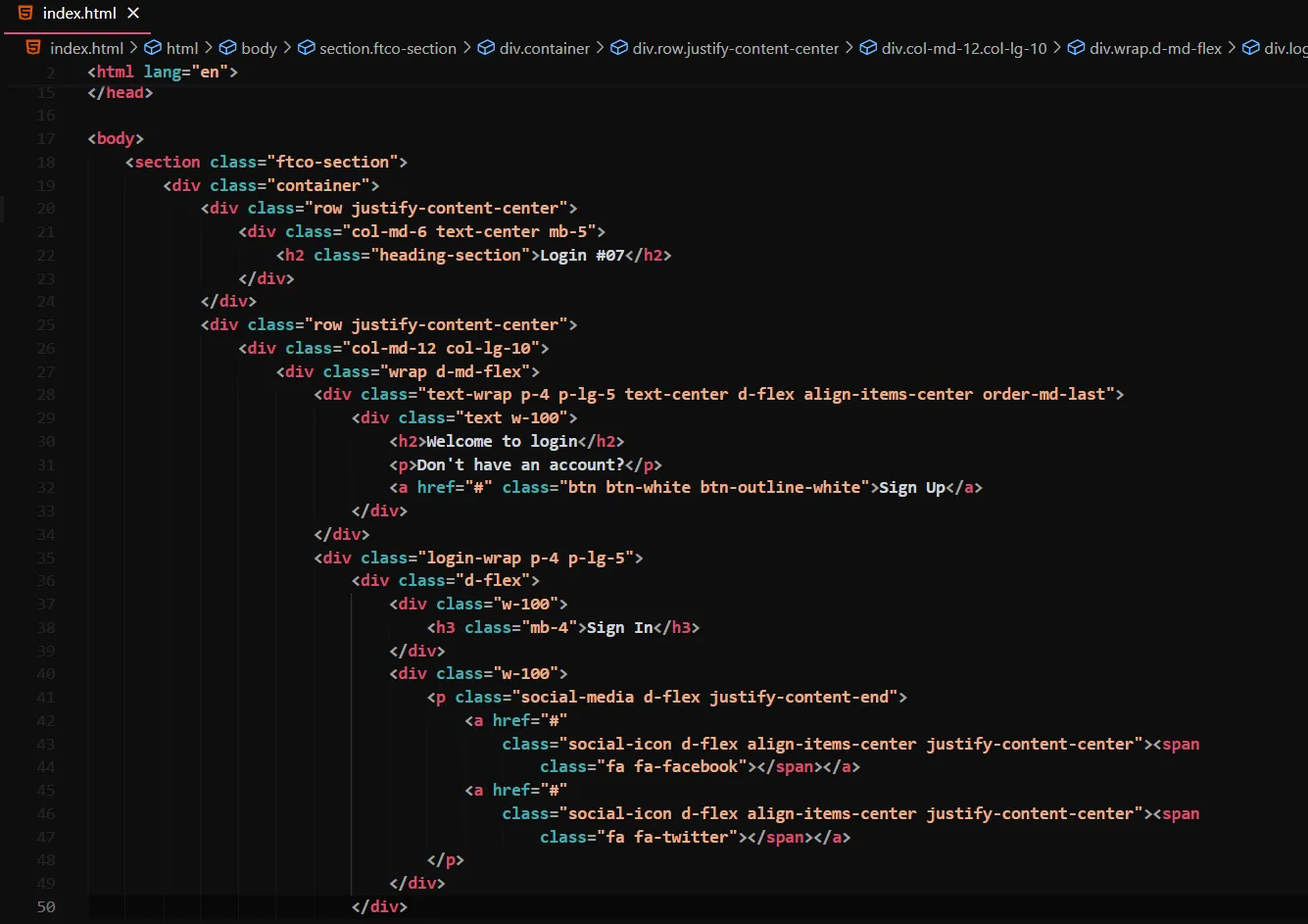
Es fundamental entender que este comando solo afectará a los archivos que ya están siendo seguidos por Git. Si realizas cambios en un archivo nuevo que no ha sido añadido al stage (git add) ni ha tenido un commit previo, Git no tendrá registro de sus modificaciones y, por lo tanto, no podrá revertirlas.
Dominar los comandos de Git te brinda un mayor control sobre tu proyecto y te ayuda a evitar errores irreversibles. El comando git checkout – . es una herramienta simple pero poderosa para deshacer cambios locales de manera rápida y segura.
Agregados recientemente
- Simplifica tu flujo de trabajo con Git: Crea y usa alias personalizados
- Comandos de Git para añadir directorios de forma recursiva
- Git: domina los comandos para añadir archivos de forma eficiente
- Claves para una arquitectura de software que evoluciona
- Design docs: La clave para tu arquitectura de software
- Qué son los Architecture Decision Records (ADR) y por qué los necesitas
- Cómo usar el Modelo C4 para documentar tu arquitectura de software
